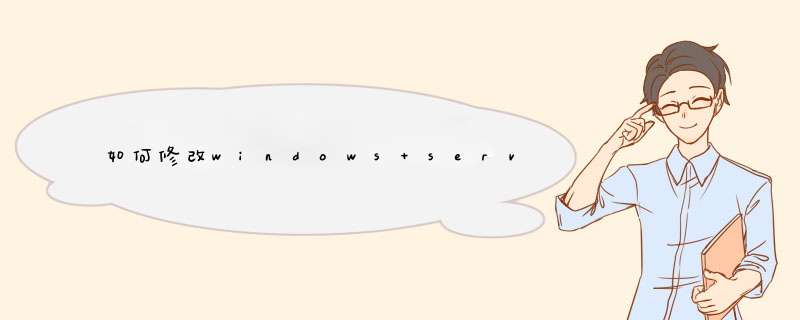
[HKEY_LOCAL_MACHINE\SYSTEM\CurrentControlSet\Control\Terminal Server\Wds\rdpwd\Tds\tcp]
PortNumber值,默认是3389,选择十进制,改成你所希望的端口(范围在1024到65535,而且不能冲突),比如6000
2、第二处:
[HKEY_LOCAL_MACHINE\SYSTEM\CurrentControlSet\Control\Terminal Server\WinStations\RDP-Tcp]
PortNumber值,默认是3389,选择十进制,改成你所希望的端口(范围在1024到65535,而且不能冲突),比如6000
再重起就OK拉
1.在服务器上安装一个服务器安全狗,点击打开,上方找到主动防御点击,下方找到远程桌面保护点击,这时可以修改远程端口,
2.
为了保证服务器的安全建议及时的修改服务器的远程连接端口,此时右上方点击计算机名认证,提示白名单认证方式已改变是否生效,点击生效,右下方点击添加。
3.
返回到本地电脑,右键点击计算机,点击属性找到本地电脑的计算机名,在服务器上把本地电脑用户名添加上,点击应用,设置好远程连接计算机名后,右上方点击开启远程桌面守护,勾选永久有效,点击应用:
添加好后,重启服务器生效,以上小编简单的介绍了如何使用服务器安全狗设置限制其他电脑远程连接服务器,如果你还有什么不太了解的欢迎前来与小编交流探讨,在平时使用服务器时,小编建议大家及时的修改服务器的远程端口,以及及时的关闭不常用的端口,定时修改服务器远程登录密码,来提高服务器的安全,避免服务器遭到他人入侵,造成不必要的损失。
请在此输入您的回答通过单击操作界面右上方的 “已开启”/“已关闭”按钮来开启/关闭WEB防火墙功能。随后,点击“规则设置”可进入具体的参数设置界面。如下图所示:
web防火墙的参数设置问题:
WEB 防火墙的各项参数主要针对CC攻击进行设置,所有参数都是根据实验测试得出的,所以一般情况下建议用户直接使用系统默认设置。但在使用过程中,用户也可以根据实际攻击情况随时修改各项参数值。包括访问规则、端口设置、会话验证、代理规则。
访问规则的设置:
WEB 防火墙的访问规则主要有三个部分组成:
首先是ip对网站访问的次数进行验证,在一定时间内对网站的访问没有超过设定次数,则该ip能够对网站进行访问。假设当访问在60秒内达到30次时,如果访问超过该设置,若开启会话验证模式将进入会话验证,否则直接进行拦截;
其次,“IP冻结时间”用以设置被安全狗判断为攻击的IP将会被禁止访问的时间长度,时间单位为分钟,取值需为大于1的整数,用户可以视攻击情况修改限制访问的时间长度。如说设置冻结时间为30分钟,那么在30分钟内该IP就无法访问;
最后是ip放行时间,针对会话验证模式中的几种情况,通过验证后的ip能够对网站进行访问,且在设定的ip放行时间内不会对该ip进行会话验证,放行时间结束后将进行再次验证。
4
端口设置问题:
端口设置功能则是针对WEB访问的重要端口,主要起保护端口的目的。用户可以通过点击“+”按键把要保护的端口加入保护端口列表中,常见的web端口映射
欢迎分享,转载请注明来源:夏雨云

 微信扫一扫
微信扫一扫
 支付宝扫一扫
支付宝扫一扫
评论列表(0条)